公開日:2012年12月6日
Dropboxは手動同期不可!優先度の高いファイルは手動でダウンロード
カメラアップロード機能で、多くのファイルアップロードが行われた時など、
他のパソコン上での同期に非常に時間が掛かってしまうことがあります。
しかし、タイトル通り、Dropboxは手動での同期は出来ない仕様です。
また、優先順位などの変更も出来ません。
そこで、私は今すぐ欲しいファイルだけを手動でダウンロードしておきます。
とりあえず、そのファイルはデスクトップ等へ保存しておき、
ファイル名を変えてから、Dropboxのフォルダに追加して、
そのファイルで作業を行います。
※ファイル名を変更するのは、未同期の旧ファイルと手動でダウンロードしたファイルが
同期の際、こんがらがるのを防ぐため。
Dropboxのシステム側で旧ファイルを上書きすることは無いでしょうが、一応。
特定ファイルの手動ダウンロード方法
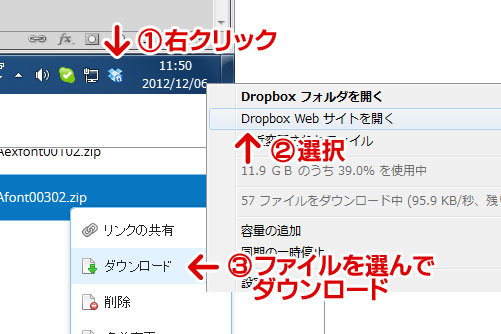
右下のDropboxアイコンを右クリック → Dropbox webサイトを開く
サーバー上のファイルが表示されるので、必要なファイルを選択し、右クリック → ダウンロード
ファイル名を変更して、Dropboxのフォルダに入れれば完了です。



